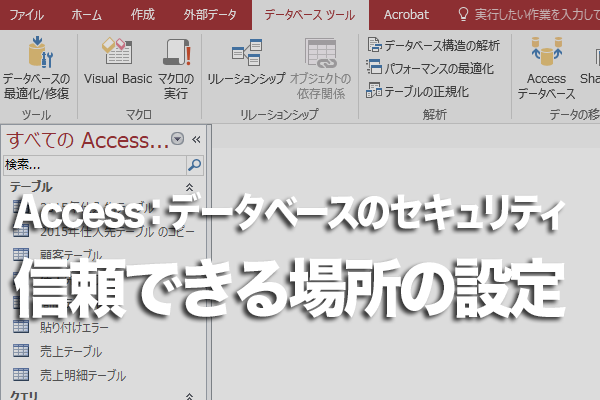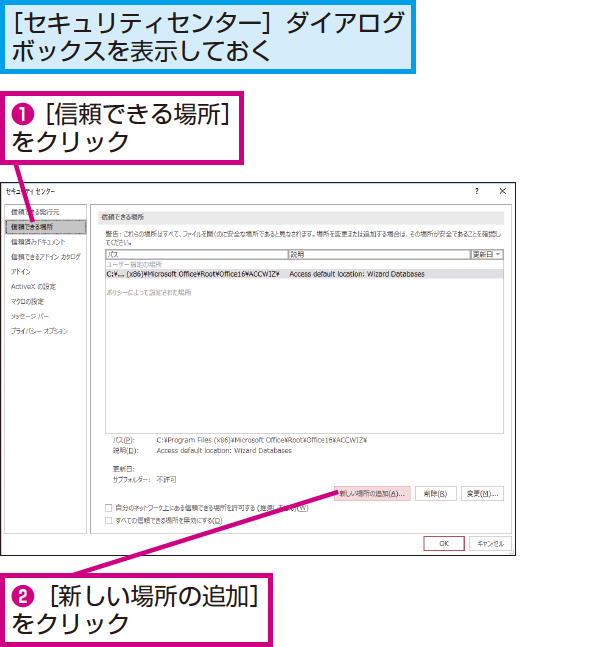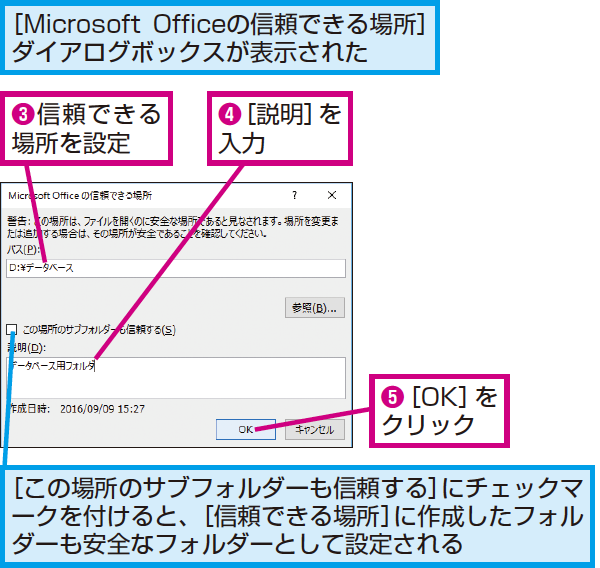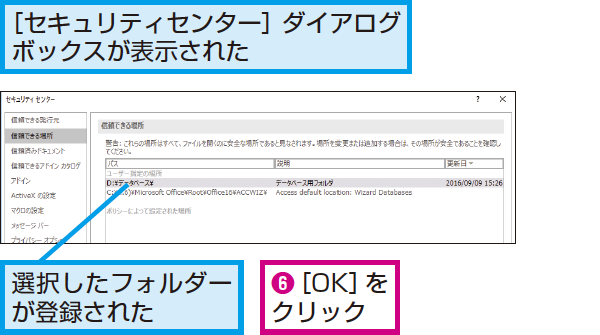起動時に[セキュリティの警告]を解除するのが面倒
Accessの初期設定では、データベースファイルを開くとリボンの下に[セキュリティの警告]のメッセージバーが表示され、無効モードになります。そのため、データベースファイルに悪意のあるプログラムが含まれている場合でも、そのプログラムの実行を阻止できるので安全です。
とはいえ、セキュリティ対策をしている場所に保存した安全なデータベースに[セキュリティの警告]が表示されるのは煩わしいものです。Accessでデータベースを安全に使用するためのポイントを参考に[セキュリティセンター]ダイアログボックスを表示して以下のように操作すると、第三者が侵入できない安全なフォルダーを[信頼できる場所]として登録できます。
登録したフォルダーにデータベースファイルを保存しておけば、データベースファイルを開いたときに無効モードにならないので、解除の手間が省けます。
[信頼できる場所]を解除するには
[信頼できる場所]として設定したフォルダーをデータベースの保存場所として使用しなくなった場合は、[信頼できる場所]を解除しましょう。
上記を参考に[セキュリティセンター]ダイアログボックスの[信頼できる場所]の画面を開きます。一覧から解除するフォルダーを選択して、[削除]ボタンをクリックすると[信頼できる場所]を解除できます。